Зачислять как всем в 1с
Обновлено: 02.07.2024
Иногда положение о заработной плате предприятия содержит премию, расчет которой может быть автоматизирован, но его нет в списке предустановленных начислений. Чтобы добавить это начисление в список, можно использовать механизм настройки новых начислений и создать произвольную доплату.
К примеру, положением о заработной плате предусмотрена премия, которая составляет процент от среднего приработка по бригаде, но не должна превышать среднего заработка сотрудника. Процент оплаты рассчитывается в соответствии с коэффициентом трудового участия (далее - КТУ) и устанавливается приказом на каждого сотрудника. Средний приработок - это показатель, который рассчитывается ежемесячно для бригады и отражает перевыполнение плана (нормы).
Закладка Основное. Дайте название премии, к примеру, Премия от приработка. Назначение начисления выбирается из ограниченного списка. Нужно понимать, что некоторые назначения, такие как Оплата отпускаили Оплата больничного листа, пригодны только для соответствующих документов. Нужно выбрать подходящее назначение. В данном случае - это Премия.
Укажите, каким образом Начисление выполняется. Выберите один из следующих вариантов:
- Ежемесячно;
- По отдельному документу;
- В перечисленных месяцах;
- Только если введено значение показателя;
- Только если введен вид учета времени.
В данной ситуации возможны два варианта: По отдельному документу и Только если введено значение показателя. В первом случае начисление будет происходить на основании приказа о выплате этой премии. А значит в поле Начисление выполняется следует указать По отдельному документу. А во втором - после занесения показателей расчет произойдет автоматически при заполнении документа Начисление зарплаты.
В случае выбора варианта По отдельному документу можно действовать по следующему сценарию. Перед расчетом зарплаты заполните показатели: Заработанный средний приработок бригады за месяц и процент оплаты сотрудникам. Далее в программе укажите документ - приказ на выплату премии из приработка. Непосредственно в нем будет рассчитываться премия с учетом внесенных показателей.
Теперь необходимо отредактировать формулу: процент от среднего приработка, полученный расчетным путем, сравнить со средним заработком и выбрать меньшее из этих значений. Формула будет следующей:
Минимум (СреднийЗаработокОбщий, Приработок x ПроцентПремииОтПриработка / 100),
где:
СреднийЗаработокОбщий - это предустановленный показатель, его нужно выбрать из списка;
Приработок - это новый показатель, он создается нажатием на кнопку «Создать показатель».
Назначение показателя следует установить Для подразделения, используется - Только в том месяце в котором вводится и Вводится единовременно документом ввода данных для расчета зарплаты. Можно указать и другой вариант использования показателя, когда он получается в результате Суммирования внесенных за месяц данных, но для нашего примера достаточно единовременного ввода документа. Приработок нужно указывать с копейками, поэтому Точность - 2 знака (рис. 1).
Рис. 1. Настройка показателя «Приработок»
ПроцентПремииОтПриработка - новый показатель, его также нужно создать.
Назначение этого показателя будет Для сотрудника, используется Только в том месяце в котором вводится и Вводится единовременно документом ввода данных для расчета зарплаты. Обратите внимание, что показатель для сотрудника можно вводить и непосредственно в документ Начисление зарплаты при расчете, если выбрать соответствующий пункт в настройке. Если в положении о заработной плате предусмотрено, что процент премии всегда целое число, без десятичных знаков, то в поле Точность введите «0» (рис. 2).
Рис. 2. Настройка показателя «ПроцентПремииОтПриработка»
Формулу, составленную из показателей, можно увидеть на рис. 3.
Рис. 3. Отредактированная формула
В формуле не используется расчетная база, поэтому закладка Расчет базы не доступна.
На закладке Учет времени автоматически установлено, что это дополнительная оплата за уже оплаченное время и на стаж не влияет.
На закладке Зависимости укажите, при расчете каких начислений и удержаний надо учитывать эту премию. К примеру, что она входит в расчетную базу удержаний по исполнительному листу.
На закладке Приоритет заполнять ничего не нужно, поскольку расчет этой премии не связан с другими начислениями этого же периода
На закладке Средний заработок укажите, как следует учитывать эту премию при расчете среднего: полностью или частично с учетом отработанного времени. Поскольку показатели, использованные при расчете премии, уже учитывают отработанное время, для расчета среднего установим Премия, полностью учитываемая. Необходимость индексации этого начисления при расчете среднего регулируется соответствующим флагом.
На закладке Налоги, Взносы, Бухучет установите флаг облагается НДФЛ и укажите код дохода премии – 2002 или 2003 в зависимости от назначения премии и средств из которых она выплачивается. Поле Вид дохода для страховых взносов заполняется автоматически и не доступно для редактирования, поскольку выбрано назначение начисления - Премия. Премии - это Доходы, целиком облагаемые страховыми взносами. Аналогично вид расхода по ст. 255 для налога на прибыль устанавливается автоматически в соответствии с назначением начисления и учитывается в расходах на оплату по статье пп. 2 ст. 255 НК РФ, как начисления стимулирующего характера.
По умолчанию проводка по этому начислению будет формироваться аналогично той, что формируется по основному начислению сотрудника. В случае необходимости можно указать и другой вариант бухучета.
На закладке Описание можно сохранить комментарий, например, ссылку на пункт положения о заработной плате или коллективного договора, на основании которого были произведены настройки.
Итак, настройка для начисления премии создана (рис. 4). Как ею воспользоваться?
Рис. 4. Настроенный вид расчета
Чтобы ежемесячно вносить добавленные показатели Приработок и ПроцентПремииОтПриработка, нужно настроить шаблоны для их ввода. В меню Настройка - Шаблоны ввода исходных данных создайте новые шаблоны. Для ввода приработка нужен шаблон для ввода одного показателя для подразделения (рис. 5).
Рис. 5. Настройка шаблона для ввода приработка
После того как настроен шаблон ввода исходных данных, в меню Расчет зарплаты -> Данные для расчета зарплаты появляется возможность вносить средний приработок бригады отдельным документом для каждого подразделения.
Процент премии для сотрудников удобнее вносить списком, поэтому настройте шаблон соответствующим образом. В меню Настройка -> Шаблоны ввода исходных данных на закладке Дополнительно установите флаг. Установите флаг, что в документе используется несколько сотрудников. В результате в меню Расчет зарплаты -> Данные для расчета документ для ввода процента премии из приработка приобретает табличный вид.
Шаблоны нужно настроить единожды, а данные для расчета премии согласно условиям задачи вносятся ежемесячно.
В этом примере премия настроена таким образом, что для ее начисления нужно вносить приказ.
В меню Расчет Зарплаты -> Премии создайте документ, в котором укажите вид премии: Премия от приработка. Приработок, Процент премии и Средний заработок в документе заполнятся автоматически, а премия рассчитается по внесенной формуле.
Результат расчета премии выводится в этом же документе в поле Премия. Так как премия начислена отдельным документом, ее удобно будет выплачивать в межрасчетный период. Причем сделать это можно непосредственно из этого же документа Премия, нажав кнопку Выплатить.
Одна из основных обязанностей работодателя - выплата зарплаты, а одно из основных прав работника - право на получение оплаты за свой труд.
В соответствии с нормами статьи 136 ТК РФ заработная плата выплачивается работнику, как правило, в месте выполнения им работы либо переводится в кредитную организацию, указанную в заявлении работника, на условиях, определенных коллективным договором или трудовым договором.
Работник вправе заменить кредитную организацию, в которую должна быть переведена заработная плата, сообщив в письменной форме работодателю об изменении реквизитов для перевода заработной платы не позднее чем за 5 рабочих дней до дня выплаты заработной платы.
Многие компании выплачивают заработную плату на банковские счета работников через зарплатный проект.
Зарплатный проект (ЗП) - это услуга, оказываемая кредитной организацией работодателям, для перечисления сотрудникам заработной платы в безналичной форме (на банковские карты). В рамках соглашения с работодателем банк выпускает расчетные пластиковые карты для сотрудников организации и в дальнейшем перечисляет зарплату и другие платежи на карточные счета.
Выбор такого способа выплаты зарплаты, как перечисление в безналичной форме, должен быть зафиксирован в коллективном договоре или в трудовых договорах с сотрудниками. Такой вывод следует из норм статьи 136 ТК РФ и подтверждается многочисленными примерами из судебной практики (см., например, Решение Октябрьского районного суда г. Архангельска от 05.03.2012 по делу № 2-1366/2012).
Изменению зарплатного проекта, как правило, предшествует издание приказа руководителя организации. В данном приказе решаются организационные вопросы, в том числе касающиеся определения даты перехода на новый зарплатный проект.
Также, поскольку в статье 136 ТК РФ четко сказано, что зарплата перечисляется на указанный сотрудником счет, при смене зарплатного проекта необходимо заручиться письменным заявлением сотрудника о перечислении оплаты труда через иной зарплатный банк. При заполнении заявления на перечисление зарплаты на карточный счет в рамках зарплатного проекта нет необходимости включать в заявление все реквизиты банка. Достаточно указать те реквизиты, которые могут точно идентифицировать счет (номера расчетного счета и карты).
Нормы действующего законодательства РФ не содержат ответа на вопрос, как и в каких документах зафиксировать выдачу карты работнику. Пластиковые карты, как правило, по доверенности получает уполномоченный сотрудник работодателя. Выдачу карт работникам вместе с конвертами, в которые вложены ПИН-коды, можно зафиксировать в реестре на выдачу карт, оформленном в произвольной форме.
В практике часто возникают вопросы: можно ли обязать сотрудников перейти на новый зарплатный проект; что делать, если работник не согласен на изменение зарплатного банка.
В статье 136 ТК РФ (так же как в иных нормах трудового законодательства) не указано, что выбор кредитной организации, через которую будет перечисляться зарплата, относится к компетенции работодателя. Более того, закон прямо закрепляет за работником право выбора банка и право его замены в любой момент путем подачи заявления, то есть в одностороннем порядке без подписания дополнительного соглашения с работодателем.
Даже тот факт, что стороны в трудовом договоре (или дополнительном соглашении к нему) согласовали перевод заработной платы работника в конкретную кредитную организацию, не может рассматриваться в качестве обстоятельства, препятствующего замене работником банка по своему желанию. Ведь в силу статьи 9 ТК РФ коллективные договоры, соглашения, трудовые договоры не могут содержать условий, ограничивающих права или снижающих уровень гарантий работников, по сравнению с установленными трудовым законодательством и иными нормативными правовыми актами, содержащими нормы трудового права. Таким образом, принудить работника к смене зарплатного банка нельзя.
Другой актуальный вопрос: можно ли после заключения соглашения с банком на ведение зарплатного проекта не отказываться от услуг прежнего банка, сохранив в организации фактически несколько зарплатных проектов. В настоящее время отсутствуют нормы, запрещающие применение указанного порядка. Поэтому подобный вариант организации хозяйственных отношений также поддерживается в программных продуктах фирмы «1С».
Как в «1С:ЗУП 8» ред.3 подключить электронный документооборот с банком по зарплатным проектам
Стандарты и технологии для автоматизации зарплатных проектов
В программе «1С:Зарплата и управление персоналом 8» редакции 3 предусмотрено перечисление заработка сотрудникам в рамках зарплатного проекта. Для электронного обмена используется специально разработанный стандарт, описывающий электронные документы и логику взаимодействия между банком и организацией. Стандартизация способов и средств обмена предназначена для взаимодействия между системами автоматизации различных предприятий и расчетными банками России для осуществления открытия счетов пластиковых карт и зачисления на эти счета заработной платы сотрудников предприятия.
Для перечисления заработной платы на пластиковые карточки используются файлы формата .xml. Подробную информацию о стандарте формата, о механизме обмена данными о суммах заработной платы, начисляемых на карточные счета сотрудников, а также данными, необходимыми для открытия карточных счетов, можно найти на сайте . Для обеспечения электронного документооборота организации с банком по зарплатным проектам используется технология DirectBank.
1С:ИТС
Подробнее о технологии DirectBank см. в разделе «Технологическая поддержка прикладных решений» .
При обмене документами с банком в рамках зарплатного проекта необходимо передавать в банк информацию о суммах, которые нужно перечислить на счета определенных сотрудников, и получать от банка подтверждение о зачислении. Каждому сотруднику банк открывает лицевой счет, номер которого сообщается банком в организацию. Лицевому счету сотрудника соответствует выданная сотруднику пластиковая карта.
Электронный обмен с банками по зарплатному проекту
Взаимодействие с банками предусмотрено как на бумажных носителях, так и в электронном виде. Для подключения возможностей электронного документооборота следует установить флаг Использовать обмен электронными документами в документе Зарплатный проект в меню Выплаты. При установленном флаге Использовать обмен электронными документами становится доступно рабочее место Обмен с банками по зарплатным проектам (меню Выплаты - Обмен с банками (зарплата)), в котором и обеспечивается вся необходимая функциональность, рис. 1.
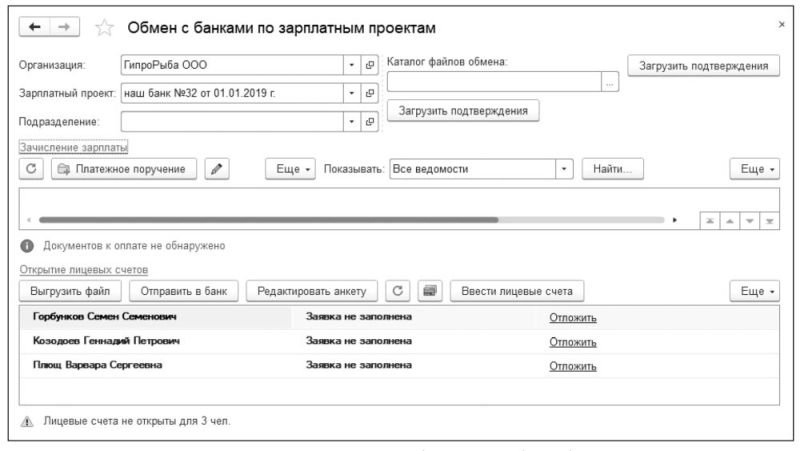
Рис. 1. Рабочее место «Обмен с банками по зарплатным проектам»
Функциональность рабочего места «Обмен с банками по зарплатным проектам»
В «1С:Зарплате и управлении персоналом 8» редакции 3 рабочее место Обмен с банками по зарплатным проектам позволяет:
- Выгрузить в файл платежные ведомости, подлежащие оплате, для последующей передачи его в банк.
- Сформировать печатную форму списка перечислений для отправки в банк.
- Загрузить подтверждение из банка о зачислении или незачислении сумм по этой ведомости на счета сотрудников из переданного банком файла.
- Сформировать новую ведомость по незачисленным суммам, если подтверждено банком, что суммы были зачислены не всем сотрудникам.
- Подготовить заявки на открытие лицевых счетов и выгрузить их в файл для передачи его в банк.
- Загрузить подтверждение из банка о результатах открытия лицевых счетов из полученного от банка файла.
- Ввести вручную номера лицевых счетов, например при первоначальном заполнении, если работа с банком уже ведется, а программа только начинает использоваться.
- Подготовить заявки на закрытие лицевых счетов уволенных сотрудников и выгрузить их в файл для передачи в банк.
Из рабочего места Обмен с банками по зарплатным проектам автоматически создаются документы обмена с банком:
- Платежное поручение;
- Подтверждение о зачислении зарплаты;
- Заявка на открытие лицевых счетов;
- Подтверждение открытия лицевых счетов;
- Заявка на закрытие лицевых счетов.
Рабочее место предоставляет дополнительные возможности для повышенного удобства обмена с банком документами. Осуществлять обмен с банком можно непосредственно с помощью этих документов, без использования рабочего места Обмен с банками по зарплатным проектам.
Обмен с банком без использования рабочего места «Обмен с банками по зарплатным проектам»
Когда по каким-либо причинам (например, из-за настройки прав доступа) использование рабочего места Обмен с банками по зарплатным проектам оказывается неприемлемым или неудобным, документы обмена с банком можно просматривать и редактировать в журнале Документы обмена с банками.
Выгрузить ведомость в банк можно непосредственно из документа Ведомость в банк. Выгрузка нескольких ведомостей в один файл предусмотрена из документа Платежное поручение. Документы Подтверждение о зачислении зарплаты позволяют загружать подтверждение оплаты ведомости из банка непосредственно в списке документов. Из списка документов Заявка на открытие лицевых счетов можно создавать документы и выгружать их в файлы. А загружать полученные от банка подтверждения открытия счетов можно непосредственно из списка документов Подтверждение открытия лицевых счетов.
Одновременное участие в нескольких зарплатных проектах
Случается, что организация меняет банк, с которым заключен договор зарплатного проекта. Новый зарплатный проект в программе «1С:Зарплата и управление персоналом 8» редакции 3 регистрируется в меню Выплаты - Зарплатные проекты. По кнопке Создать открывается форма для ввода сведений о договоре по зарплатному проекту банка, через который будет выплачиваться зарплата. При этом данные по прежнему зарплатному проекту и банку из системы автоматически не удаляются.
При смене зарплатного проекта выплаты еще осуществляются по прежнему зарплатному проекту, в то время как для нового уже открываются и подтверждаются лицевые счета сотрудников для подготовки к одномоментному переходу на выплату зарплаты через другой банк. В таком случае фактически возникает необходимость введения по каждому сотруднику данных по нескольким зарплатным проектам, нескольким лицевым счетам.
Оформление заявок на открытие лицевых счетов и загрузка подтверждений об открытии доступны в документе Заявка на открытие лицевых счетов (рис. 2).

Рис. 2. Документ «Заявка на открытие лицевых счетов»
Информация о нескольких лицевых счетах сотрудника хранится в регистре сведений Лицевые счета сотрудников (меню Выплаты). В платежном документе Ведомость в банк реализована возможность выбирать нужный лицевой счет (зарплатный проект) сотрудника.
Сотруднику всегда можно вручную добавить дополнительный лицевой счет в регистр сведений Лицевые счета сотрудников документом Ввод лицевых счетов (см. рис. 3).
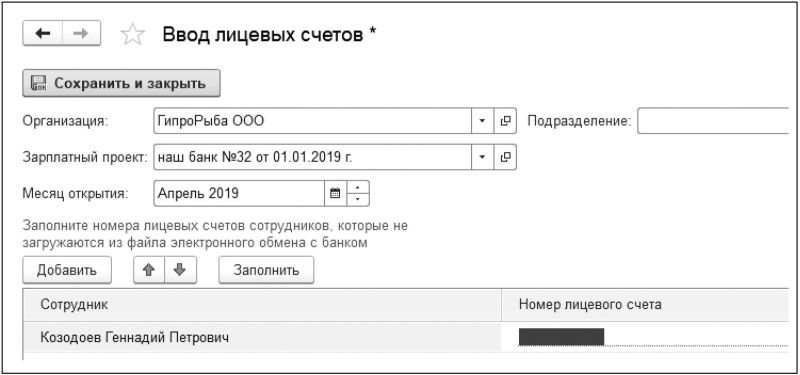
Рис. 3. Документ «Ввод лицевых счетов»
При заполнении поля Месяц открытия следует учитывать, что дата открытия лицевого счета связана с порядком заполнения платежных ведомостей. При заполнении документа Ведомость в банк автоматически подставляются данные о лицевых счетах, открытых на дату ведомости.
Обратите внимание, основным считается только один лицевой счет сотрудника. Это имеет значение не только для формирования ведомостей на выплату зарплаты, но и при оформлении иных хозяйственных ситуаций.
Например, если организация-работодатель расположена на территории, включенной в пилотный проект ФСС РФ, связанный с переходом на прямую выплату пособий через фонд, данные о лицевом счете указываются при формировании Заявления о выплате пособия в разделе Пособие выплатить по строке Перечислением на счет в банке.
Другие способы выплаты зарплаты в «1С:ЗУП 8» (ред. 3)
Сотрудник имеет право отказаться от участия в зарплатном проекте. Согласно статье 136 ТК РФ, выплата заработной платы в безналичной форме производится перечислением на карту сотрудника в соответствии с коллективным или трудовым договором на указанный работником счет. На этапе заключения трудового договора сотрудник может согласовать получение зарплаты наличными в кассе.
В программе «1С:Зарплата и управление персоналом 8» редакции 3 выплата зарплаты предусмотрена не только в рамках зарплатного проекта. Выбор способа выплаты зарплаты производится в карточке сотрудника по ссылке Выплаты, учет затрат. В зависимости от выбранного способа выплаты заработной платы сотрудник и положенные ему суммы выплат будут автоматически заполняться в соответствующих платежных ведомостях.
Для регистрации выплаты через кассу предназначен документ Ведомость в кассу, для выплат через раздатчика - документ Ведомость выплаты через раздатчика. Выплаты перечислением на произвольный счет в произвольном банке оформляются документом Ведомость на счета. Лицевые счета сотрудников для перечислений вне зарплатного проекта хранятся в справочнике Банковские счета контрагентов.
Как в «1С:ЗУП 8» ред.3 сформировать заявку в банк на открытие лицевых счетов сотрудников и получить подтверждение
Пример 1
В то время когда в организации происходила смена зарплатного проекта (ЗП 1 на ЗП 2), сотрудница И.И. Иванова находилась в отпуске по уходу за ребенком и не написала заявление об изменении порядка выплат. Первую зарплату после окончания отпуска по беременности и родам бухгалтер перечисляет ей на прежний лицевой счет по прежнему зарплатному проекту - ЗП 1.
По сотруднице И.И. Ивановой была направлена заявка на открытие лицевого счета по новому зарплатному проекту (ЗП 2) и получено подтверждение. В программе хранятся данные по двум лицевым счетам. При этом только один лицевой счет считается основным. До того момента, пока сотрудница не напишет заявление о переходе на новый проект ЗП 2, основным лицевым счетом будет прежний ЗП 1. В карточке сотрудника по ссылке Выплаты, учет затрат в качестве основного у И.И. Ивановой указан прежний лицевой счет по зарплатному проекту ЗП 1. При создании платежной ведомости Ведомость в банк на выплату заработной платы по всей организации был указан зарплатный проект ЗП 2. При автоматическом заполнении ведомости по кнопке Заполнить сотрудница И.И. Иванова не включается в список. Для сотрудников, не переведенных на новый зарплатный проект ЗП 2, следует сформировать отдельный платежный документ Ведомость в банк, в котором в поле Зарплатный проект указывается прежний зарплатный проект ЗП 1.
Сотрудница И.И. Иванова в дальнейшем предоставила заявление о включении ее в новый зарплатный проект ЗП 2. При этом в карточке сотрудника по ссылке Выплаты, учет затрат следует переключить лицевой счет по зарплатному проекту.
Пример 2
Сотрудница В.C. Плющ отказалась перейти на новый зарплатный проект и, более того, предоставила заявление с просьбой перечислять ее зарплату на счет ее ипотечного кредита в банке, с которым не заключен договор о зарплатном проекте.
В личной карточке сотрудника по ссылке Выплаты, учет затрат переключатель способа выплаты зарплаты установлен на Перечислением на счет в банке и заполнены реквизиты банка и счета.
Для всех сотрудников организации сформирована Ведомость в банк по зарплатному проекту. Сотрудница В.C. Плющ автоматически не включается в список получателей зарплаты по этому документу. Перечисление заработной платы В.C. Плющ регистрируется документом Ведомость на счета.
Обратите внимание, все виды платежных ведомостей (Ведомость в банк, Ведомость на счета, Ведомость в кассу, Ведомость выплаты через раздатчика) одновременно с указанием сумм к выплате регистрируют удержание НДФЛ в соответствии с требованиями пунктов 4, 6 статьи 226 НК РФ о том, что налоговый агент обязан удержать НДФЛ в день фактической выплаты дохода. К удержанию в платежных ведомостях по умолчанию заполняется сумма исчисленного ранее НДФЛ и сохраняются ссылки на документы, в которых произведен расчет. По умолчанию предполагается, что перечисление НДФЛ осуществляется в полном объеме в тот же день. Это подтверждается установленным в платежной ведомости флагом Налог перечислен вместе с зарплатой. Если дата или сумма перечисления НДФЛ отличается, то для получения корректной аналитической и регламентированной отчетности следует снять флаг и зарегистрировать фактические данные в документе Перечисления НДФЛ в бюджет. Перейти к вводу документа Перечисления НДФЛ в бюджет можно по ссылке Ввести данные о перечислении НДФЛ из платежной ведомости.
В данной статье будет подробно рассмотрена пошаговая инструкция по учет зарплаты в 1С: предварительная настройка, непосредственно начисление и выплата заработной платы в 1С 8.3 Бухгалтерия, а так же зарплатный проект. Если разобраться, всё окажется довольно просто.
Настройка программы
Прежде, чем совершать начисление и выплату заработной платы в программе 1С 8.3 Бухгалтерия 3.0, необходимо ее правильно настроить. Для этого выберите в меню «Администрирование» пункт «Параметры учета».

В появившемся окне выберите пункт «Настройка зарплаты». Этот раздел позволяет настраивать не только зарплату, но и НДФЛ, страховые взносы и кадровый учет.

Рассмотрим данные настройки подробнее по шагам:
- Общие настройки. В данном примере мы выбрали пункт «В этой программе», так как иначе некоторые нужные нам документы будут недоступны. Второй вариант настройки подразумевает ведение кадрового и зарплатного учета в другой программе, к примеру, в 1С ЗУП. В подразделе «Настройка учета зарплаты» указывается способ отражения зарплаты в бухучете, сроки выплаты зарплаты, резервы отпусков, территориальные условия и т. п.
- Расчет зарплаты. Тут мы указываем, что будем учитывать больничные, отпуска и исполнительные документы. Важно помнить, что данный функционал будет работать только в том случае, когда число сотрудников не превышает 60 человек. Так же здесь настраиваются виды начислений и удержаний. Для удобства так же установим автоматический пересчет документа «Начисление зарплаты».
- Отражение в учете. В данном разделе настраиваются счета для отражения зарплаты и обязательных взносов с ФОТ в бухгалтерском учете. Оставим настройки по умолчанию.
- Кадровый учет. В данном примере выбран полный учет для того чтобы были доступны основные кадровые документы.
- Классификаторы. Настройки в данном пункте мы оставим по умолчанию. Здесь настраиваются виды доходов и вычетов, используемых при расчете НДФЛ и параметры расчета страховых взносов.
Как рассчитать и начислить зарплату в 1С
После того, как все кадровые документы заполнены, можно приступить непосредственно к начислению заработной платы. Для этого выберите в меню «Зарплата и кадры» пункт «Все начисления».

В открывшемся списке документов выберите в меню «Создать» пункт «Начисление зарплаты». Заполните в шапке месяц начисления и подразделение и нажмите на кнопку «Заполнить».
Получите понятные самоучители по 1С бесплатно:

Программа заполнит все необходимые данные. Ручные корректировки допускаются. Важно помнить, что в программе 1С:Бухгалтерия не ведется документ «Табель учета рабочего времени». Все невыходы на работу (отпуска, больничные) необходимо заполнять до начисления з/п, чтобы корректно отразить фактически отработанное время в данном документе.
Вкладка «Сотрудники» отражает сводную таблицу по документу в разрезе сотрудников.

На следующей вкладке отражаются начисления и вычеты по сотрудникам и количество фактически отработанного времени. Эти данные при необходимости можно скорректировать вручную. Так же на этой вкладке доступна печать расчетного листка.

Вкладка «Удержания» в данном примере пустая, так как у сотрудника их не было. Мы ее пропустим.
Следующая вкладка отражает НДФЛ и налоговые вычеты. У данного сотрудника есть вычет на детей, который мы ранее вводили. Данные на этой вкладке можно откорректировать, установив соответствующий флаг.

На вкладке «Взносы» подробно расписываются взносы в ПФР, ФСС и ФФОМС. Здесь тоже доступна ручная корректировка.

На самой последней вкладке отображаются ручные корректировки.
Нажмите «Провести и закрыть» и на этом мы закончим начисление зарплаты.
Ведомость на выплату зарплаты в банк
После того, как заработная плата успешно начислена, ее необходимо выплатить. Рассмотрим выплату через банк, так как данный способ наиболее распространенный в организациях.
В меню «Зарплата и кадры» выберите пункт «Ведомости в банк».

Создайте из формы списка новый документ. В его шапке укажите месяц начисления, подразделение, тип выплаты (за месяц или аванс). Так же здесь есть поле для указания зарплатного проекта. О нем будет сказано позднее.
Далее нажмите на кнопку «Заполнить» и после того, как данные автоматически попадут в документ, проведите его.

Смотрите также видео инструкцию по выплате авансу:
И начислению и выплате заработной платы в 1С:
Зарплатный проект в 1С 8.3
В меню «Зарплата и кадры» в разделе «Справочники и настройки» выберите пункт «Зарплатные проекты» и создайте новый документ. В нем необходимо указать банковские данные.

Зарплатный проект для сотрудника указывается в его карточке в разделе «Выплаты и учет затрат».

В открывшемся окне укажите номер лицевого счета сотрудника, период начала действия и выберите зарплатный проект.

После этой настройки при выборе в документе «Ведомость на выплату зарплаты через банк» у сотрудников подставятся номера их лицевых счетов.
Планы видов расчета в 1С 8.3 – это конфигурационный объект, описывающий виды и взаимного влияние расчетов в 1С 8.3. Другими словами это перечень стандартных алгоритмов, используемый для расчета зарплаты – удержаний и начислений, которые рассчитываются по определенным правилам, к примеру премия, оклад, отпуск, профсоюзные взносы, удержание алиментов и т.д.
В качестве примера разбора плана видов расчетов в 1С 8.3 используем программу «1С:Зарплата и управление персоналом 3.1» (релиз 3.1.8.216).
План вида расчета представляет из себя перечень элементов из начислений или удержаний, которые имеют свои реквизиты (наименование, код и т.д). Для его просмотра необходимо открыть меню «Настройка» и выбрать «Начисления» и «Удержания».

Удалить предопределенные виды расчетов нельзя. Однако можно создавать свои виды удержаний и начислений и по своему усмотрению их настраивать.


Для примера настойки используем план видов расчетов, таких как начисления и удержания.
Настройка плана видов расчетов – начисления
Предопределенные начисления уже предусмотрены в программе это: оплата по окладу, премии, отпуск и различные доплаты. Открыв карточку начислений, можно увидеть ее настройки. В зависимости от удобства, начисления могут быть в виде фиксированной суммы или же рассчитываться при помощи заданной формулы, которую можно отредактировать или вовсе, с учетом своего расчета, создать самостоятельно.

Настраивая формулу, можно добавить собственные показатели для расчета и соответственно добавить их в формулу расчета.

Задав идентификатор самостоятельно, таким образом определяются настойки показателя. Так показатель может быть постоянным или задавать данные документом. При помощи кнопки «Добавить формулу» можно использовать заданный показатель в формуле расчета.

Поле «Назначение показателя» может иметь следующие значения: «Для организации», «Для подразделения» и «Для сотрудника»

Задать тип показателя можно: «Числовой», «Денежный», «Числовой, зависящий от стажа» и «Числовой, зависящий от другого показателя».

Если рассмотреть для примера показатель «Процент надбавки за выслугу», там используется «Числовой, зависящий от стажа» тип показателя, а назначение показателя используется «для сотрудника». Из этого видно, что для конкретного сотрудника определяется значение, которое зависит от иного показателя, а именно стажа работы этого сотрудника.

Такой показатель как «Сельская надбавка» используется сразу для всех организаций, ее тип «Числовой», например он может составлять 25% и является единым для все сотрудников.


А, например «Денежный» тип показателя определенный для показателя «Оклад» задается индивидуально каждому сотруднику.

Самостоятельно можно создавать варианты видов расчета во время изменения настроек показателя.
В поле «Начисление выполняется» можно определить порядок ввода начисления. При необходимости ввода разных начислений лучше поставить значение «По отдельному документу», в противном случае в документе «Разовые начисления» выбирая вид начисления введенные начисления в списке отображаться не будут.

В случае использования начислениями расчетной базы, ее можно задать воспользовавшись кнопкой «Подбор» в закладке «Расчетная база». Состав сформированных начислений с выбранными расчетами можно просмотреть в списке «Базовые начисления». Также задать можно период расчета базы. Обычно базы используются за текущий месяц, однако период можно задать и другой. К примеру, рассчитанная по итогам прошлого года, квартала, месяца и т.д премия.

Стоит отметить, что при создании новой надбавки, которая должна быть в составе расчетной базы какого-то удержания или начисления, то это обязательно должно быть отражено в данных настройках. Достаточно часто возникает ситуация, при создании новой доплаты и не указав ее в составе базы иного начисления, программа выдает ошибку в расчете заработной платы.
В состав каких начислений или удержаний входит данной начисление можно просмотреть в закладке «Зависимости». Если данный вид расчета находится в базе другого начисления (удержания), то он автоматически будет отображаться на той вкладке. Также добавить его можно при помощи кнопки «Подбор» в настройках базы вида расчетов.

Вытесняющие виды расчетов можно просмотреть в закладке «Приоритет», они одновременно зачислены быть не могут - начисления, при вводе которых данное начисление не выполняется. Так при заполнении документа «Больничный» надбавка «Отпуск» и т.д начисляться не будет.

Вытесняющими для расчета «Оплата по окладу» являются виды расчета: «Больничный», «Отпуск основной» и т.д. Вытесняющим для начисления «Отпуск основной» является только «Больничный».

В закладке «Налоги, взносы, бухучет» все понятно из названия. В данной закладке определен порядок налогообложения, в случае, когда надбавка им облагается указывается код доходов по НДФЛ, а также определяется последовательность обложения взносами по страховке.

Выбирается код дохода НДФЛ из справочника, и уже используя эти данные делается расчет и отражение налога в налоговой отчетности.

Далее из списка следует выбрать один из пунктов статьи НК РФ, на ее основании рассчитываются страховые взносы, а также имеющиеся льготы по ним, если таковые имеются.

Здесь могут быть выплаты грантов, материальной помощи и другие надбавки необходимые к начислению.
Настройка плана видов расчетов – удержания
В меню «Настройка» далее «Удержание» производится настройка удержаний. Кроме тех настроек, которые предопределены, пользователь при необходимости может самостоятельно создавать собственные виды удержаний. Сумма удержаний может быть как фиксированной, так и формироваться с использованием формулы, которую пользователь может задать собственноручно в вкладке «Основное».

Вид нового удержания создается пользователем в закладке «Назначение удержание».

Также, как и в случае с начислением, существует порядок ввода удержаний. Это могут быть ежемесячные удержания или значение показателя может быть задано.

Если использовать для удержания расчетную базу, то во вкладке «Расчетная база» будет определен список начислений, а для расчёта удержания будет использован результат начислений, для этого нужно воспользоваться кнопкой «Подбор».

Видно, что удержание имеет не столько настроек, сколько начисление. Благодаря программе пользователь может регулировать разнообразные виды расчетов как начислений, так и удержаний. Можно использовать предопределенные удержания и начисления или создавать их самостоятельно.
Читайте также:

